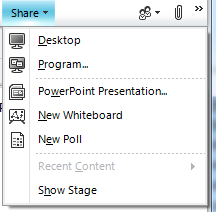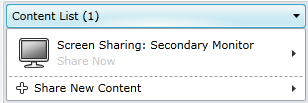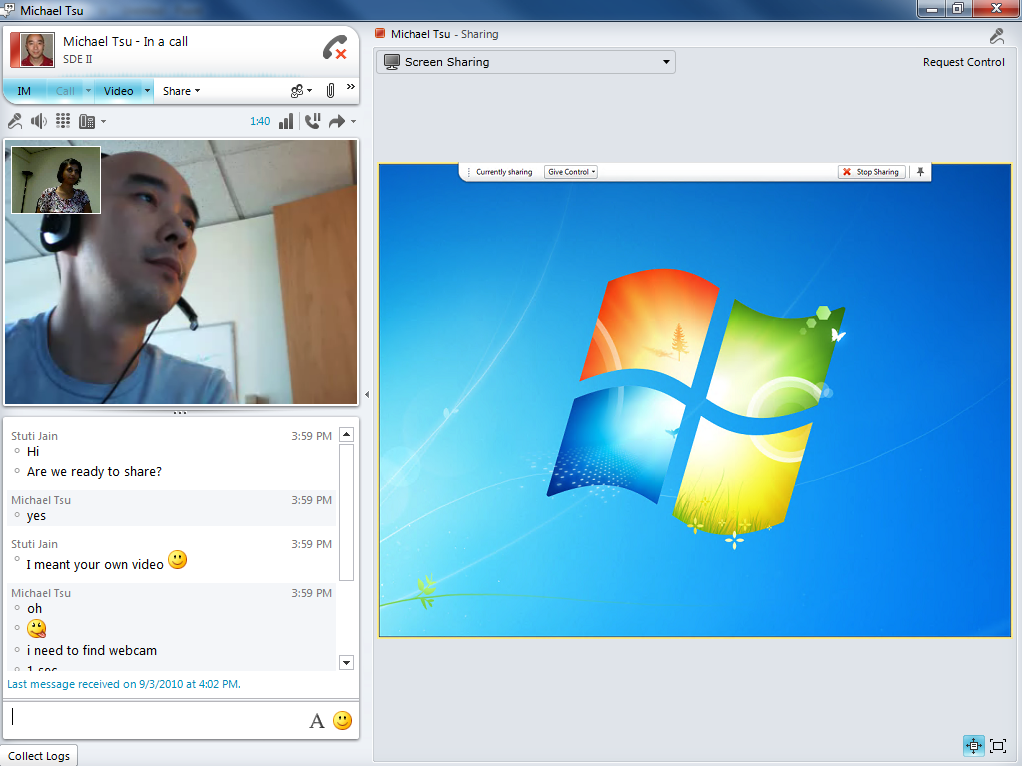Lync에서 응용 프로그램 공유
최초 문서 게시일: 2010년 9월 15일 수요일
Office Communicator 2007 R2에서는 일상적으로 사용하는 전화 통화와 인스턴트 메시지에서 모니터 및 데스크톱(영문일 수 있음)을 공유하는 기능이 제공되었습니다. Microsoft Lync에서는 이 기능이 보다 향상되어, 응용 프로그램도 공유할 수 있습니다. 이 게시물에서는 이번 릴리스에서 새롭게 제공되는 공유 기능에 대해 자세히 설명합니다.
그림 1: 대화 창의 공유(Share) 메뉴
정확히 원하는 항목 공유
컴퓨터에서 실행 중인 전체 프로그램 목록을 통해 원하는 프로그램을 공유할 수 있습니다. 알려진 예외 목록도 여기에 게시되며, 아래 대화 상자를 통해 액세스할 수 있습니다. 각 프로그램은 라이브(실시간) 축소판 그림으로 표시됩니다. 이 대화 상자에서 프로그램을 원하는 대로 변경할 수 있습니다. 또한 공유할 프로그램을 하나 또는 여러 개 선택할 수 있습니다.

그림 2: 라이브 축소판 그림으로 표시된 응용 프로그램
다른 사용자에게 공유 대상 응용 프로그램이 표시되는 방식
그러면 공유하도록 선택한 응용 프로그램이 다른 사용자에게는 정확히 어떻게 표시될까요? 응용 프로그램을 공유하는 사용자들은 이 질문을 자주 합니다. 공유 대상 응용 프로그램의 경우 노란색 경계가 표시되며, 새롭게 제공되는 미리 보기(Preview) 기능을 사용하면 다른 사용자들에게 표시되는 화면을 미리 볼 수 있습니다. 미리 보기(Preview)를 클릭하면 미리 보기가 표시됩니다.

그림 3: 응용 프로그램을 공유하면 표시되는 미리 보기(Preview) 단추
그림 4: 공유자의 미리 보기
원격 제어 워크플로
다음과 같은 제어 워크플로가 지원됩니다. 처음 두 워크플로는 이전 릴리스에도 있었지만, 마지막 워크플로는 이번 릴리스에 새롭게 추가된 것입니다.
- 공유자가 특정 사용자에게 제어권을 부여할 수 있습니다.
- 공유자가 모든 사용자를 회의에 참가하도록 허용할 수 있습니다(공동 작업을 많이 하는 소규모 세션에서 많이 사용됨).
- 뷰어가 공유자에게 제어권을 요청할 수 있습니다.
공유자가 제어권을 부여하고 나면 사용자는 다른 응용 프로그램에서 프로세스를 병렬로 실행할 수 없습니다. 사용 가능한 마우스와 키보드가 하나뿐이기 때문입니다.
팁: 공유자는 Ctrl+Alt+스페이스바 바로 가기 키를 눌러 언제든지 제어권을 해지할 수 있습니다.
도구 모음
응용 프로그램 공유 도구 모음에서는 기본적으로 제어권을 부여하고 공유를 중지하는 데 사용되는 컨트롤을 제공합니다. 또한 이 도구 모음에서는 읽지 않은 IM, 주요 경고 메시지, 시작된 기록(현재 대화 창을 보고 있지 않은 경우)에 대한 알림도 표시됩니다. 응용 프로그램을 공유하는 경우 뷰어는 이 도구 모음을 볼 수 없지만, 전체 모니터나 데스크톱을 공유하는 경우에는 뷰어도 이 도구 모음을 볼 수 있습니다.
팁 1: 도구 모음을 고정 해제하여 화면에서도 숨기고 뷰어도 볼 수 없도록 숨길 수 있습니다. 고정 핀은 맨 오른쪽에 있습니다. 맨 왼쪽의 위치 조정 막대를 사용하여 이 도구 모음을 끌 수도 있습니다.
팁 2: Ctrl+Alt+J를 눌러 포커스를 도구 모음으로 이동할 수 있습니다.

그림 5: 공유를 시작한 후의 데스크톱
최근 콘텐츠 공유
이전에 일부 콘텐츠만 공유했으며 동일한 모임에서 해당 콘텐츠를 다시 공유하려면 공유(Share) 메뉴 아래의 최근 콘텐츠(Recent Content)로 이동하거나, 해당 단계에서 콘텐츠 목록으로 이동하면 됩니다.
그림 6: 최근에 공유한 콘텐츠
뷰어의 작업 환경
그림 7: 뷰어의 창
팁 - 보기를 확대하려면 창 가운데의 화살표를 클릭하여 비디오와 대화 창을 숨기면 됩니다. 크기가 조정된 보기가 아닌 실제 보기로 전환할 수도 있으며, 콘텐츠만 전체 화면에 표시되도록 할 수도 있습니다. 이전 릴리스와 마찬가지로, 단계 오른쪽 아래에서 이러한 기능에 액세스할 수 있습니다.
.
성능 개선
이번 릴리스에서는 W13과 비교할 때 화면 새로 고침 대기 시간이 절반 이상 단축되었으며, Live Meeting과 비교할 때도 대기 시간이 훨씬 줄어들었습니다. Microsoft에서는 광범위한 시나리오에 대해 테스트를 진행했습니다. Microsoft 역시 전 세계적으로 운영되는 회사이므로 언제나 미국, 유럽, 아시아 등 다양한 지역에서 여러 팀이 공동으로 작업을 해야 합니다. Microsoft 내부에서 이 솔루션을 사용해 본 결과 불필요한 출장이 크게 줄어들었으며, 실시간으로 공동 작업을 할 수 있었습니다. 권장 대역폭은 아래 섹션을 참조하십시오.
특수 기능
폐색
응용 프로그램을 공유하고 있는데 해당 응용 프로그램 위에 다른 창이 있는 상태를 '폐색'이라고 합니다. Microsoft에서는 이러한 사태에 대비해 유용한 기능을 개발했으며, 따라서 공유 창이 폐색되어도 뷰어의 작업이 중단되지 않습니다. 단, 공유 대상 응용 프로그램 위의 창이 보다 권한이 높은 응용 프로그램의 창인 경우에는 뷰어의 모니터에서 공유 응용 프로그램 위에 검은색 창이 표시됩니다.
공유자가 제어권을 부여한 경우 폐색 창은 투명한 오버레이로 표시되므로, 원격 제어자는 클릭해도 반응이 없는 영역을 알 수 있습니다.
기록
클라이언트 측에서 공유자 측과 뷰어 측 둘 다에 대해 응용 프로그램 공유를 기록할 수 있습니다. 예를 들어 데모를 시청하고 나중에 다시 재생하려는 등의 경우 기록 기능을 사용하면 매우 우수한 화질로 공유 기록을 재생할 수 있습니다.
Stuti Jain
프로그램 관리자
게시일: 2010년 9월 14일 수요일 오후 4:20(octeam)
이 문서는 번역된 블로그 게시물입니다. 원본 문서는 Application Sharing in Lync를 참조하십시오.